XMind.net で共有
XMind Share は、家族、友人、同僚、そして世界中の人々と、マインド マップを共有するための無料のオンライン サービスです。それは、お気に入りのマップのためのクラウド ストレージです。重要なことは、私たちのブログやWebサイトに、簡単にマインド マップを埋め込むことができることです。
マップをアップロード- XMind アカウントが必要ですので、持っていない場合はどうぞサインアップ してください。
- メニューの[ヘルプ]→[XMind ID サインイン]を選び、XMind.net にサインインします。
- マップを、開くか作成します。
- ツールバーの右端の[XMind.net にアップロードして共有] ボタンをクリックします。
- アップロードダイアログが表示され、マップ説明の追加、マップのプライバシーの設定、サムネイルの変更を行う必要があります。
- ダイアログの下部にある[アップロード]ボタンをクリックし、マップをアップロードします。
それでは、アップロードダイアログ ボックスについて確認してみましょう
- 概要では、このマップの説明を追加することができます。
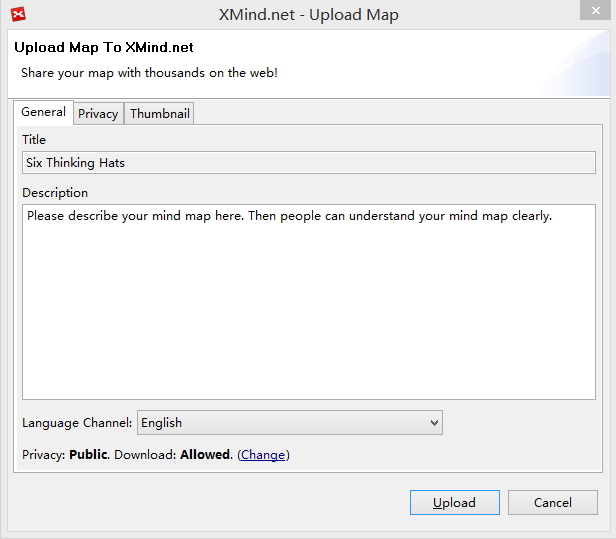
- プライバシーでは、マップの公開、非公開、プライベートの区分と、ダウンロードを許可するか設定します。
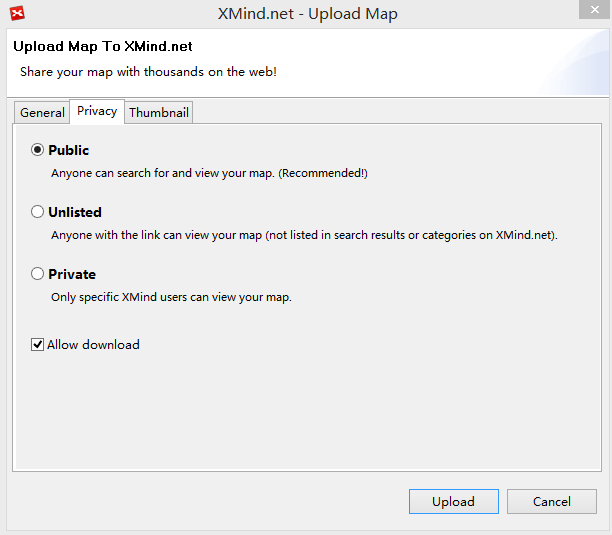
- プレビュー設定
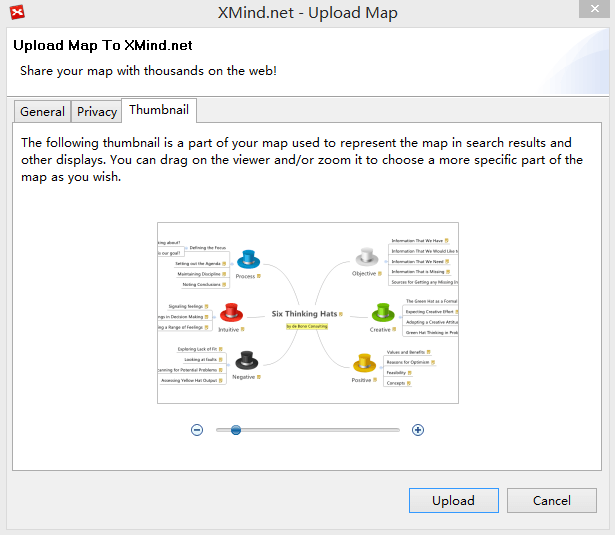
マップの、削除、表示、コメント
アップロードが完了したら、メニューの[ヘルプ]→[アカウント(XMind ID)]を選択して、XMind 内のブラウザーでアップロードしたマップを確認することができます。
- 削除: マインド マップのサムネイル上にマウスを移動し、[Delete]ボタンをクリックします。
- 表示: マインド マップのサムネイル上にマウスを移動し、[View]ボタンをクリックします。
- コメント: マインドマップの下に直接コメントを追加します。
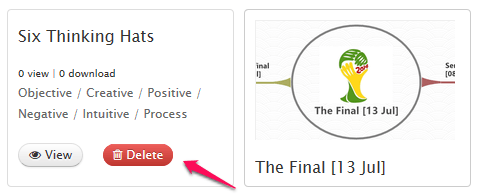
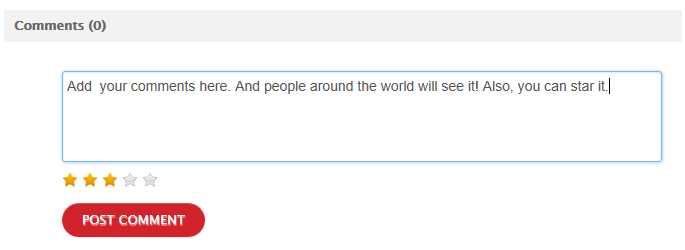
マップビューアー
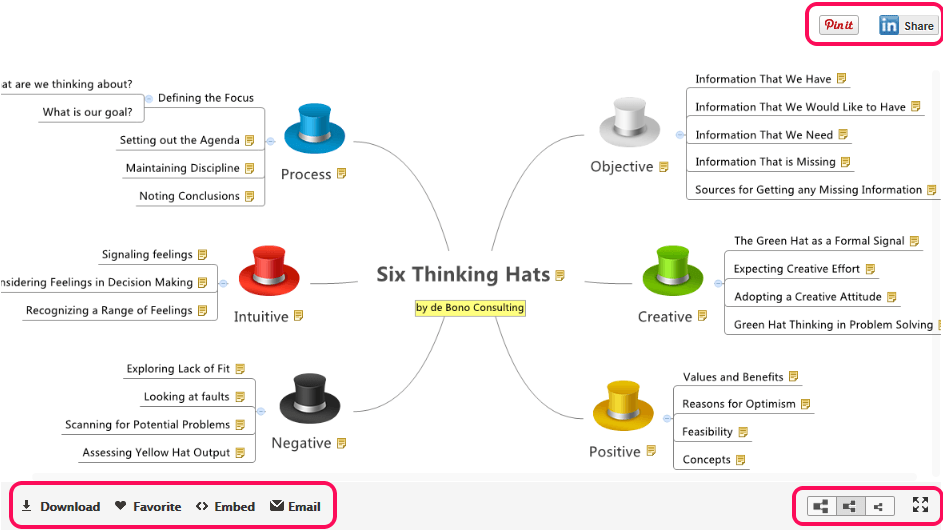
このビューアーでは、移動、ダウンロード、マーク、マップの共有ができます。
- 移動 :ドラッグアンドドロップか、スクロール バーを使って、マップを移動させます。
- ダウンロード :マップのすぐ下にある [Download] ボタンをクリックします。
- マーク: [Favorite]ボタンをクリックして、マップをお気に入りに追加します。
-
共有: SNS、Eメール、ブログ、ウェブサイト経由でマインド マップを共有できます。
- SNS: 現在 Pinterest と LinkedIn にマップを共有できます。
- E メール:「Email」ボタンをクリックします。
- ブログとウェブサイト:[Embed] ボタンをクリックして、ダイアログボックスに表示されるコードを、ブログやウェブサイトにコピー&ペーストします。
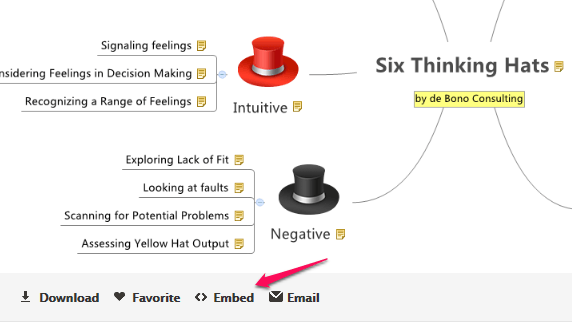
3 つの異なるプライバシー設定
[プライバシー] ページでは、マップの共有する際に、公開、非公開、プライベートの3種類のいずれかを選択できます。マップを共有する方法のプライバシー設定には、下記のような違いがあります。
- 公開マップには参照の制限がありません。すべての人が見られ、検索エンジンによって検索されます。
- 非公開マップは、検索エンジンによって検索されません。それらは Mind Map Library に表示されません。マップの URL を知っている人だけが見ることができます。
- プライベートマップ は、XMind のすべてのユーザーが利用できます。他の人々 とマップを共有する場合は、 共有 ボタンをクリックし、その人たちへ招待を送信します。招待メールを受け取った人は、XMind アカウントを取得する必要があります。
非公開のマップ は、会議や教室などの状況で共有すると便利です。プライベートマップは、小規模なチームでの共同作業や、特別で重要な情報を共有することに向いています。
このサービスは、Amazon S3 サービスによって実現しています。